Hoe een opdrachtprompt te maken die opent naar een specifieke maplocatie: - Standaard uw Opdrachtprompt altijd open voor de locatie C:\Gebruikers\Dell. Dell is mijn Windows-gebruikersnaam. Die van jou kan anders zijn. Maar als het meeste van uw werk geconcentreerd is op een specifieke map, wilt u misschien uw Opdrachtprompt om naar die specifieke locatie te openen wanneer deze zich opent. Er is een eenvoudige en snelle oplossing voor deze eis. Duik in het artikel om te leren hoe je deze eenvoudige truc kunt hacken.
Methode 1 - Gebruik Shift + rechtermuisknop
STAP 1 - Houd de ingedrukt Verschuiving toets en klik met de rechtermuisknop op de map waar u de Opdrachtprompt om te openen.
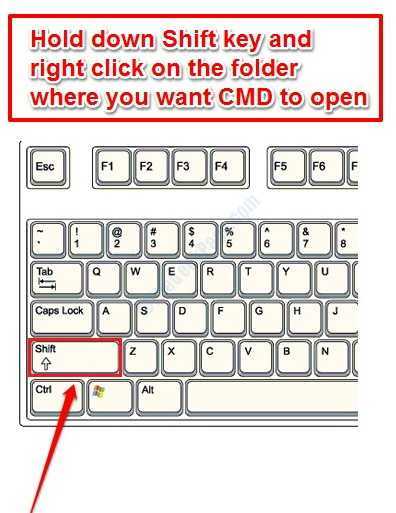
- Klik nu in het contextmenu dat verschijnt op Open hier het opdrachtvenster.
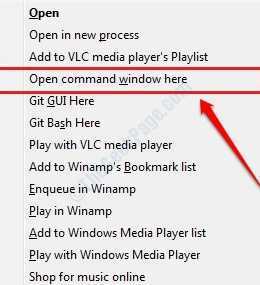
STAP 2 - Altviool! De Opdrachtprompt wordt nu geopend op de door u opgegeven locatie!
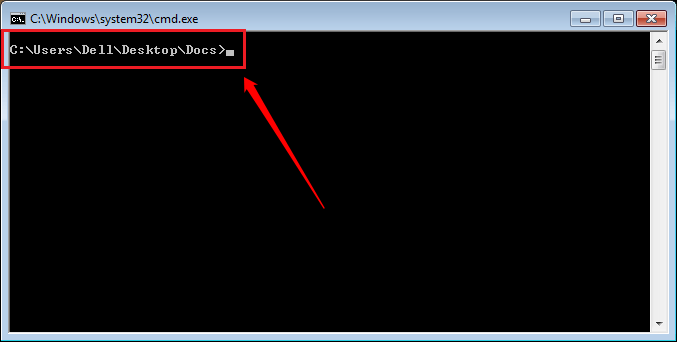
Methode 2 - Maak uw eigen aangepaste opdrachtprompt
STAP 1 - Klik met de rechtermuisknop ergens op een lege ruimte op uw Windows-bureaublad. Klik in het contextmenu dat verschijnt op Nieuw optie en dan op Snelkoppeling keuze.
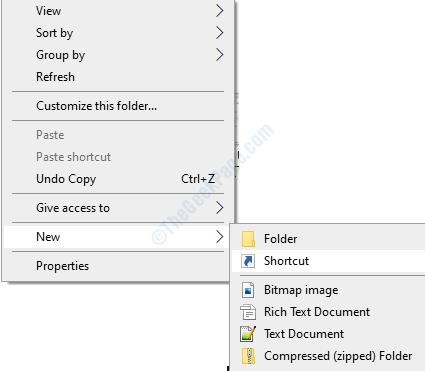
STAP 2 - Een nieuw venster met de naam Snelkoppeling maken opent zich. U ziet een tekstvak om de locatie van het item in te voeren. Kopieer en plak de volgende locatie in dat tekstvak, zoals weergegeven in de volgende schermafbeelding. Als je klaar bent, druk je op de De volgende knop.
%windir%\system32\cmd.exe /k.
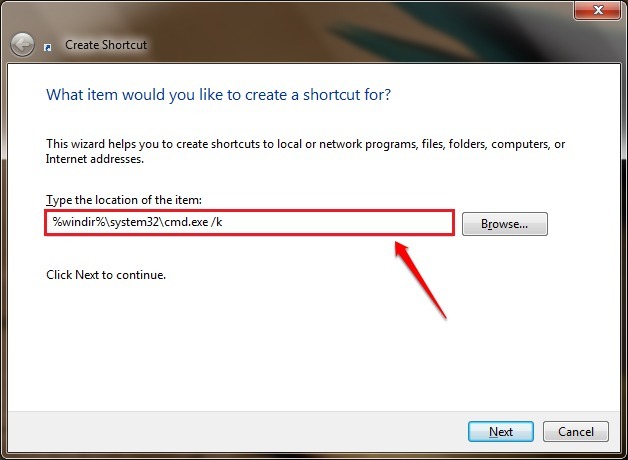
STAP 3 - Op de volgende pagina mag je een naam geven voor je snelkoppeling. Dit kan van alles zijn. Ik heb de naam van mijn snelkoppeling gegeven als Merabheja Aangepaste CMD. Dit maakt een snelkoppeling naar Merabheja Aangepaste CMD op uw bureaublad terwijl u de snelkoppeling vanaf uw bureaublad hebt gemaakt.
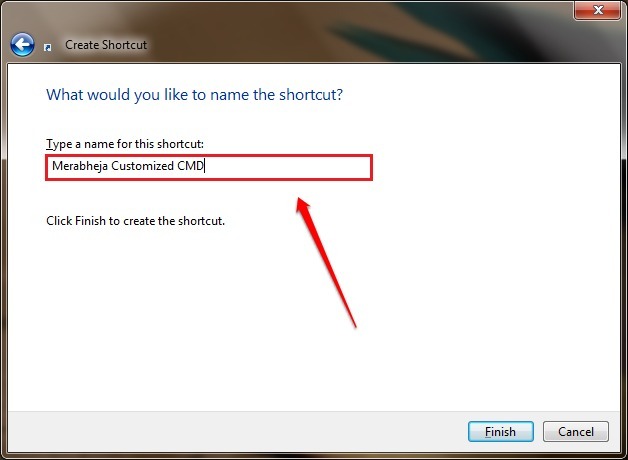
STAP 4 - Klik als volgende met de rechtermuisknop op de nieuw gemaakte snelkoppeling. Zoek in het contextmenu dat verschijnt en klik op de Eigendommen keuze.
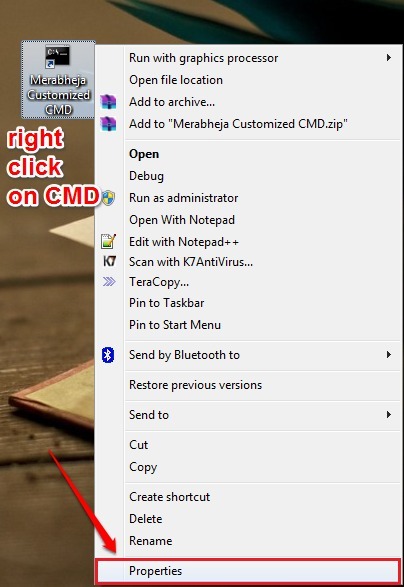
STAP 5 – De Eigendommen venster van uw nieuwe snelkoppeling wordt geopend. Standaard is de Snelkoppeling tabblad wordt geselecteerd. Onder de Snelkoppeling tabblad, kunt u een tekstgebied vinden om de Start in plaats. Hier moet u de locatie invoeren van de map waarnaar uw aangepaste CMD moet openen. Omdat ik wil dat mijn CMD altijd naar mijn bureaubladmap wordt geopend, heb ik de Start in locatie als C:\Gebruikers\Dell\Desktop\. Mijn Windows-gebruikersnaam is Dell. U moet uw Windows-gebruikersnaam opgeven in plaats van de mijne. Als je helemaal klaar bent, druk je op de OK knop.
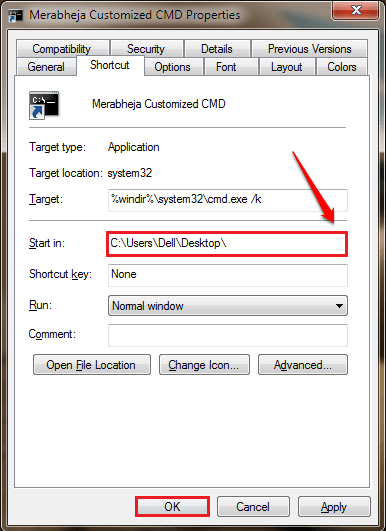
STAP 6 – Nu kunt u teruggaan naar de locatie waar u uw aangepaste CMD hebt opgeslagen en erop dubbelklikken om deze te starten. U kunt zien dat de CMD is geopend op de locatie waar u deze wilde openen.
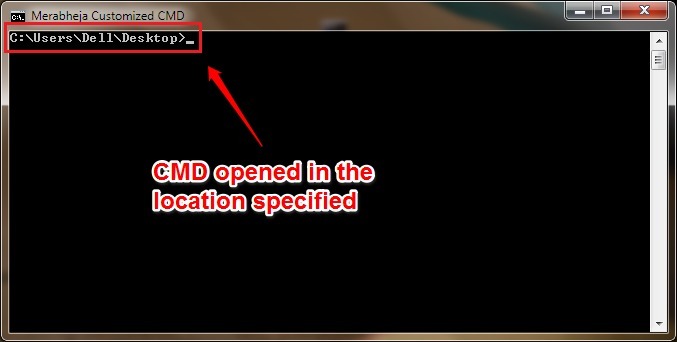
Probeer deze eenvoudige truc vandaag nog zelf uit om uw eigen aangepaste CMD te maken. Ik hoop dat je het artikel nuttig vond. Als u vastzit met een van de stappen, aarzel dan niet om opmerkingen achter te laten, we helpen u graag verder. Kom zeker terug, want er wacht hier altijd iets nieuws op je.


